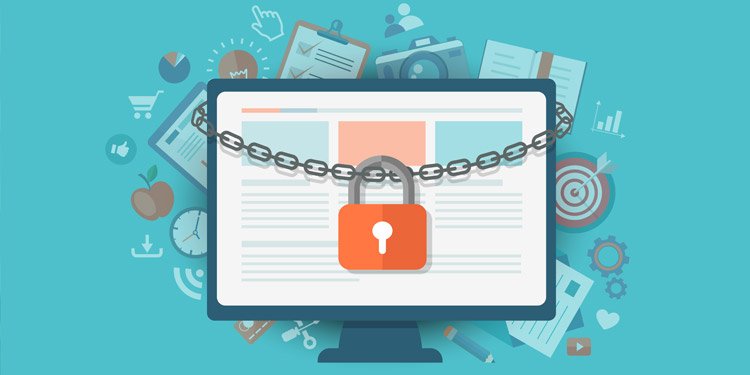یک VPN برای هر کسی که از یک رایانه ویندوز استفاده می کند مزایای بی شماری را ارائه می دهد. با این حال ، ممکن است از خود سؤال کنید که چرا به یک شبکه خصوصی مجازی و نحوه تنظیم VPN در رایانه شخصی ویندوز نیاز دارید. خوب ، ما می خواهیم شما را از طریق مراحل مورد نیاز برداریم.
ما می خواهیم تمام مراحل مورد نیاز برای به کار انداختن VPN و راه اندازی رایانه ویندوز خود را ، از جمله:
- انتخاب ارائه دهنده
- انتخاب برنامه
- ورود به حساب کاربری خود
- بارگیری و نصب برنامه
- راهاندازی برنامه
- اتصال به سرور
- باز کردن مرورگر وب برای پخش یا مرور
ارائه دهنده VPN قابل اعتماد را انتخاب کنید.
اولین قدم که شما باید بردارید انتخاب یک VPN است و بسیاری از ارائه دهندگان خوب در آنجا هستند. شما می توانید برخی از ارائه دهندگان خوب برای ویندوز را در اینجا بیابید.
یک ارائه دهنده باید قابل اعتماد باشد و انتخاب گسترده ای از سرورها در سراسر جهان ارائه دهد. همچنین باید رمزگذاری AES 256 بیتی درجه نظامی ، یک Kill Switch ، حفاظت نشت و موارد دیگر را ارائه دهد.
کدام برنامه؟
پس از ارائه دهنده ارائه دهنده ، باید تصمیم بگیرید که برنامه را انتخاب کنید. ارائه دهندگان معمولاً برنامه های ماهانه ، شش ماهه و سالانه را با بهترین پس انداز در برنامه های بلند مدت ارائه می دهند.
ورود به حساب کاربری خود
هنگامی که ارائه دهنده و برنامه خود را انتخاب کردید می توانید برای ایجاد حساب کاربری خود اقدام کنید و نام کاربری و رمز عبور. بعدا به این اطلاعات نیاز خواهید داشت ، بنابراین آنها و کد فعال سازی را یادداشت کنید.
وقتی می خواهید به حساب کاربری خود در وب سایت ارائه دهنده دسترسی پیدا کنید ، برای ایجاد هرگونه تغییر در حساب خود ، از این موارد استفاده می شود.
مرحله این است که برنامه های مورد نیاز خود را انتخاب کنید.
انتخاب کنید کدام برنامه ها را برای بارگیری
انتخاب کنید. در حالی که یک VPN بسیار خوب در رایانه شخصی یا رایانه ای ویندوز کار می کند ، می توانید از آن در سایر دستگاه ها نیز استفاده کنید. شاید شما یک تلفن هوشمند اندرویدی یا iOS One داشته باشید ، شاید یک رایانه در حال کار بر روی macOS باشد. همه این دستگاه ها و موارد دیگر توسط برنامه های مستقل پوشانده شده اند.
اما در این حالت ، باید به صفحه بارگیری بروید و برنامه را برای ویندوز کامپیوتر بارگیری کنید. در این مرحله ، باید کد فعال سازی را از داشبورد اصلی خود کپی کنید.
پیش بروید و برنامه را روی رایانه ویندوز خود نصب کنید و بر روی دکمه "بعدی" یا "ادامه" روی هر صفحه نمایش که در حین نصب ظاهر می شود ، کلیک کنید. همچنین ممکن است شما با شرایط و شرایط موافقت کنید.
برنامه به شما می گوید که نصب پایان یافت و می توانید جعبه نصب را ببندید.
برنامه را راه اندازی کنید
نماد باقیمانده از نصب را پیدا کنید. باید روی دسک تاپ شما باشد یا می توانید با کلیک کردن روی نماد "Windows" در گوشه پایین سمت چپ و جستجوی "برنامه هایی از منوی شروع" ، آن را پیدا کنید.
برای راه اندازی VPN بر روی نماد دوبار کلیک کنید و داشبورد باز خواهد شد.
از شما خواسته می شود تا با استفاده از نام کاربری و رمز عبوری که هنگام ثبت نام ایجاد کرده اید ، وارد سیستم شوید.
همچنین کد فعال سازی خود را از شما خواسته می شود ، بنابراین آن را در کادر ارائه شده قرار دهید. [19659002] داشبورد VPN سپس باز می شود و اینجاست که شما سرور را انتخاب می کنید.
سرور و اتصال را انتخاب کنید
از داشبورد ، می توانید یک سرور انتخاب کنید. ارائه دهندگان VPN طیف وسیعی از سرورها را از سراسر جهان ارائه می دهند.
اگر می خواهید آدرس IP خود را ماساژ دهید تا ناشناس آنلاین بمانید و از امنیت یک سرور در کشور خود یا کشور نزدیک به خود استفاده کنید.
اگر بخواهید تورنت را پیدا کنید بدون پیدا کردن ISP ، تورنت فوق العاده ای ایجاد می شود.
اگر به خارج از کشور می روید و می خواهید از سانسور یا محدودیت های جغرافیایی دور بزنید ، می توانید سرور را از کشور خود انتخاب کنید. همراه با قرار دادن شما در پشت یک تونل رمزگذاری شده ، آدرس IP فعلی شما را ماسک می کند. این سرویس سرویس دهی یا ISP را فریب می دهد که فکر می کنید در کشور خود هستید بنابراین یک بلوک در آن قرار نگرفته است.
مرورگر وب یا سرویس پخش خود را باز کنید
با آدرس IP خود پنهان شوید و پشت یکی از ارائه دهنده های شما ساکن شوید. می توانید مرورگر وب را باز کنید.
اکنون می توانید اینترنت را با امنیت و ناشناس بودن در اینترنت مرور کنید. تبریک می گویم ، شما می دانید که چگونه یک VPN را بر روی رایانه شخصی ویندوز تنظیم کنید.